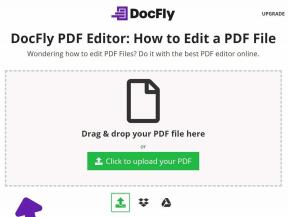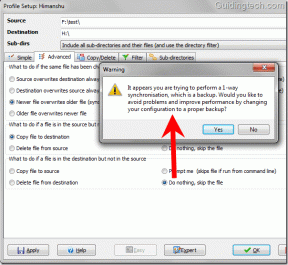5 tapaa siirtää yhteystiedot uuteen Android-puhelimeen nopeasti
Sekalaista / / November 28, 2021
Aina kun ostamme uuden puhelimen, yksi tärkeimmistä ja tärkeimmistä siinä suorittamistamme toiminnoista on yhteystietojen siirtäminen edellisestä puhelimesta. Pahimmassa tapauksessa on myös todennäköistä, että menetämme yhteystietomme ikävistä syistä ja haluamme siirtää ne toisesta lähteestä. Siksi on ehdottoman tärkeää, että saamme riittävästi tietoa siitä, miten se tehdään siirtää yhteystiedot uuteen puhelimeen, sillä se saattaa olla hyödyllinen tarpeen tullen. On olemassa muutamia tapoja, joilla voimme suorittaa tämän menettelyn. Katsotaanpa joitain tehokkaimmista ja tunnettuja tapoja siirtää yhteystiedot uuteen Android-puhelimeen.

Sisällys
- 5 tapaa siirtää yhteystiedot uuteen Android-puhelimeen
- Tapa 1: Yhteystietojen synkronointi Google-tilin kanssa
- Tapa 2: Varmuuskopioi ja palauta yhteystietotiedosto
- Tapa 3: Siirrä yhteystiedot SIM-kortin kautta
- Tapa 4: Siirrä yhteystiedot Bluetoothin kautta
- Tapa 5: Siirrä yhteystiedot kolmannen osapuolen sovelluksilla
5 tapaa siirtää yhteystiedot uuteen Android-puhelimeen
Tapa 1: Yhteystietojen synkronointi Google-tilin kanssa
Tämä menetelmä on kätevin ja yksinkertaisin tapa, jolla voit siirtää yhteystiedot uuteen Android-puhelimeen. Puhelimen yhteystietojen synkronointi Google-tilisi kanssa voi osoittautua siunaukseksi siinä tapauksessa, että menetät pääsyn yhteystietoihisi toisessa tallennustilassa.
Voit jopa synkronoida yhteystietosi kahden laitteen välillä, jos sama Google-tili on kirjautunut molemmille laitteille. Tämä menetelmä pysyy automaattisesti voimassa, jos pysyt aina kirjautuneena laitteellesi. Opitaan kuinka edetä tässä menetelmässä yksinkertaisella tavalla:
1. Siirry ensin osoitteeseen asetukset sovellus ja siirry kohtaan Tilit.

2. Siirry seuraavaksi omaan Google tili. Jos et ole kirjautunut sisään Google-tilillesi, varmista, että kirjaudut ensin sisään kirjautumistiedoillasi.

3. Valitse tästä Tilin synkronointi vaihtoehto. Kytke kytkin päälle Yhteystiedot. Tämä varmistaa, että yhteystietosi ovat synkronoituja Google-tilisi kanssa.

Tämän vaiheen jälkeen voit tarkistaa yhteystietoluettelon varmistaaksesi, että yhteystiedot on synkronoitu uudessa puhelimessasi oikein.
Lue myös:Kuinka ottaa OK Google käyttöön Android-puhelimessa
Tapa 2: Varmuuskopioi ja palauta yhteystietotiedosto
Tämä on manuaalinen menetelmä, jota voidaan käyttää yhteystietojen siirtämiseen uuteen Android-puhelimeen. Jos laitteesi ei tarjoa Google ja siihen liittyvät palvelut, tämä menetelmä sopii sinulle parhaiten.
Selitämme kuitenkin tämän menetelmän avulla Google-yhteystiedot sovelluksen valtavan suosion ja huippukäytön vuoksi käyttäjien keskuudessa.
1. Avaa Yhteystiedot-sovellus ja siirry kohtaan Valikko.
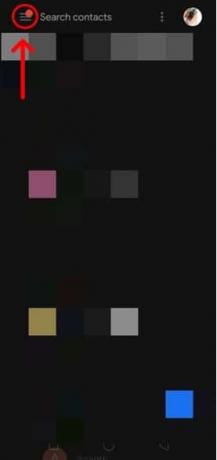
2. Napauta tässä asetukset vaihtoehto.
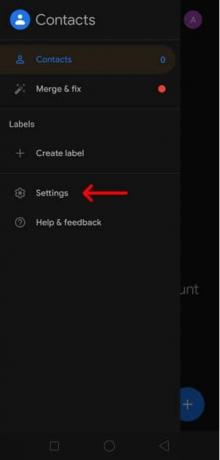
3. Vieritä alas päästäksesi kohtaan Hallinnoi yhteystietoja vaihtoehto. Sen alta löydät Viedä vaihtoehto.
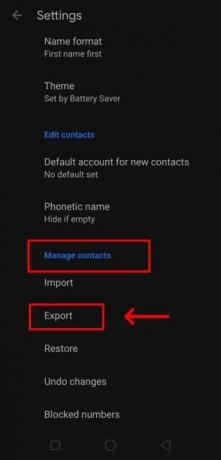
4. Seuraava, napauta sitä saadaksesi kehotteen, joka pyytää käyttäjää valitse haluamasi Google-tili varmuuskopioksi.

5. Tämän vaiheen jälkeen Lataukset ikkuna avautuu. Napauta sivun alareunassa oikeassa alakulmassa Tallentaa tallentaaksesi yhteystiedot kohtaan a contacts.vcf tiedosto.
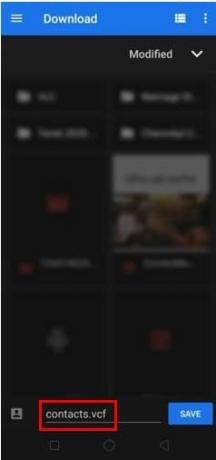
Seuraava vaihe yhteystietojen siirtämiseksi uuteen puhelimeen on kopioida tämä tiedosto a USB-asema, mikä tahansa pilvipalvelu tai tietokoneesi.
6. Avaa uudessa puhelimessa Yhteystiedot sovellus uudelleen ja siirry kohtaan Valikko.
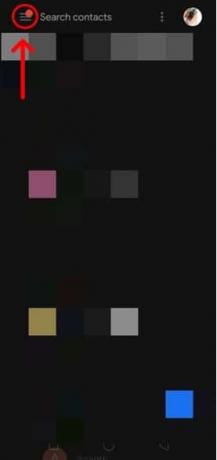
7. Avata asetukset ja navigoi kohtaan Hallinnoi yhteystietoja vaihtoehto. Napauta Tuonti vaihtoehto tässä.
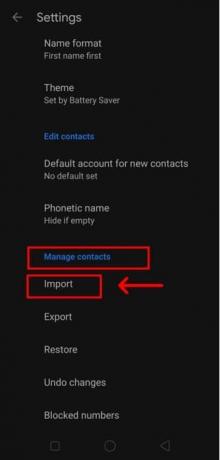
8. Näyttöruutu avautuu nyt. Napauta .vcf-tiedosto vaihtoehto tässä.
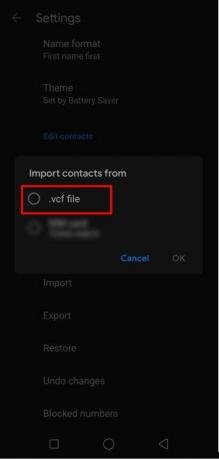
9. Siirry kohtaan Lataukset -osio ja valitse contacts.vcf tiedosto. Yhteystietosi kopioidaan uuteen puhelimeen onnistuneesti.
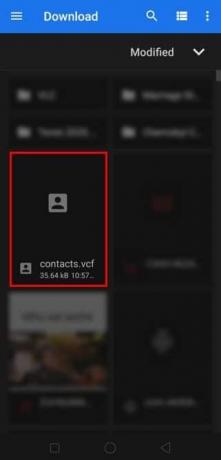
Nyt kaikki yhteystietosi on siirretty onnistuneesti uuteen puhelimeesi.
Tapa 3: Siirrä yhteystiedot SIM-kortin kautta
Yritettäessä siirtää yhteystietoja uuteen puhelimeen, yleinen tapa on siirtää yhteystiedot SIM-kortille ja hankkia kaikki yhteystiedot kätevästi. Katsotaanpa tämän menetelmän vaiheita:
1. Avaa ensin oletusasetus Yhteystiedot sovellus puhelimeesi.

2. Siirry sitten kohtaan asetukset ja valitse SIM-kortin yhteystiedot vaihtoehto.
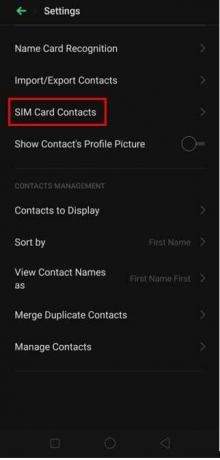
3. Napauta tässä Viedä mahdollisuus siirtää yhteystiedot haluamallesi SIM-kortille.
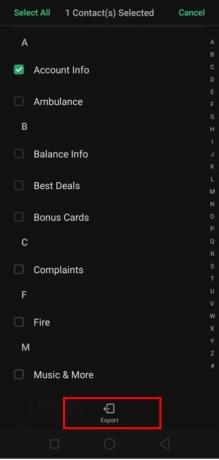
4. Tämän vaiheen jälkeen poista SIM-kortti vanhasta puhelimesta ja aseta se uuteen puhelimeen.
5. Siirry uudessa puhelimessa kohtaan Yhteystiedot ja napauta Tuonti mahdollisuus siirtää yhteystiedot uuteen puhelimeen SIM-kortilta.
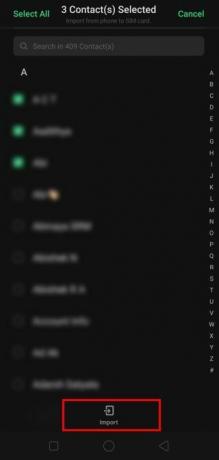
Voit tarkastella yhteystietoja uudessa puhelimessa hetken kuluttua.
Tapa 4: Siirto Yhteystiedot Bluetoothin kautta
Tämä on jälleen yksi menetelmä, jota suurin osa ihmisistä käyttää kontaktien massasiirtoon. Kun yrität siirtää yhteystietoja uuteen Android-puhelimeen, voit myös käyttää Bluetoothia tämän tehtävän suorittamiseen.
1. Siirry ensin osoitteeseen Yhteystiedot sovellus laitteellesi.

2. Mene asetukset ja napauta Tuo/vie yhteystiedot vaihtoehto.

3. Valitse tästä Lähetä yhteystiedot vaihtoehto.
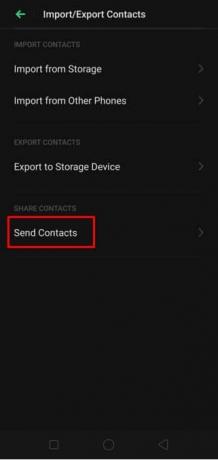
4. Valitse tämän kategorian alta Bluetooth ja siirtää yhteystiedot uuteen puhelimeen. On myös pakollista varmistaa, että Bluetooth on käytössä molemmissa laitteissa.
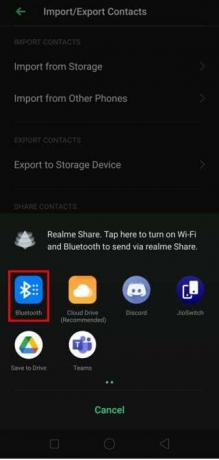
Tapa 5: Siirrä yhteystiedot kolmannen osapuolen sovelluksilla
Yllä mainittujen menetelmien lisäksi käyttäjät voivat asentaa myös kolmannen osapuolen sovelluksia Google Play Kaupasta siirtääkseen yhteystietoja uuteen Android-puhelimeen tehokkaasti. Yksi tällainen sovellus on Mobile Trans.
Yhteystietojen siirtäminen tämän sovelluksen kautta on täysin turvallista ja luotettavaa. Tietojen menetystä ei tapahdu. Tarjotaan myös täydellinen takuu tämän prosessin onnistumisesta.


Suositus:
- Poista vanha tai käyttämätön Android-laitteesi Googlesta
- Kuinka tarkistaa liikenne Google Mapsissa
- Kuinka poistaa valokuvia Instagramista
- 15 syytä juurruttaa Android-puhelimesi
Nämä menetelmät ovat joitain yleisimmistä tavoista, joihin voidaan ryhtyä siirtää yhteystiedot uuteen Android-puhelimeen, hyvin yksinkertaisella ja selkeällä tavalla. Se voi tehdä koko yhteystietojen siirtoprosessista helppoa ja poistaa kaikenlaisia ongelmia.
Toivomme, että tämä opas oli hyödyllinen ja pystyit siirtämään yhteystiedot uuteen puhelimeen helposti. Mutta jos sinulla on vielä kysyttävää tai ehdotuksia tästä oppaasta, ota rohkeasti yhteyttä kommenttiosion avulla.